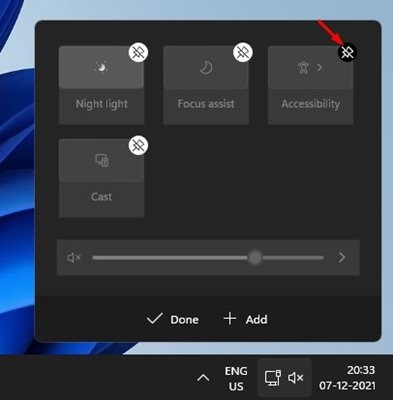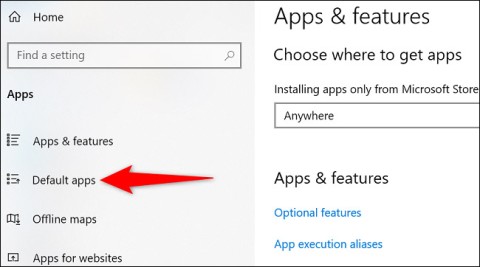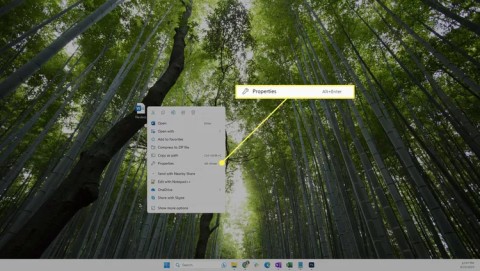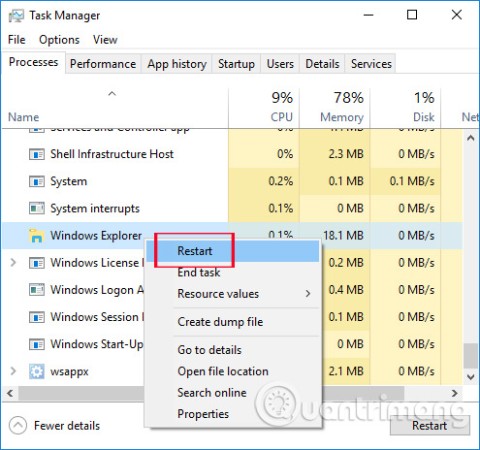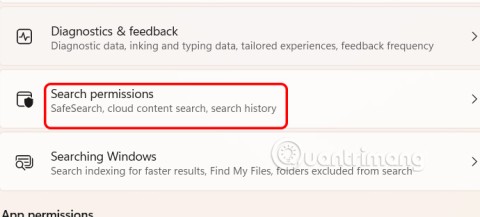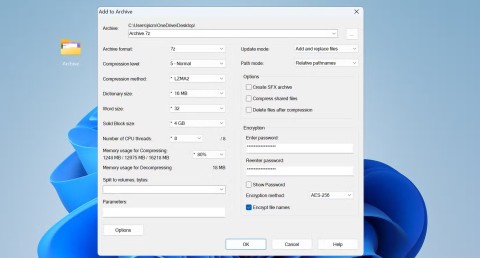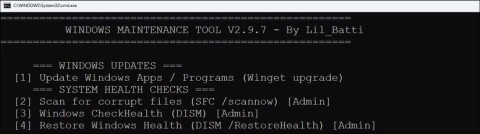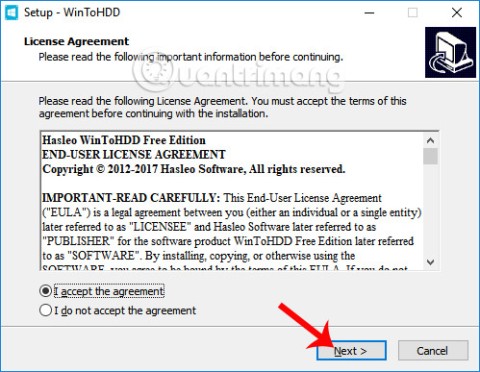Sådan får du din printer online, hvis den vises offline

Har du sendt filer til din printer, men den siger "Offline"? Læs vores trinvise vejledning til at få din printer online igen.
Selvom installation af opdateringer i Windows er en nem proces, er mekanismen i baggrunden, der styrer det hele, ret kompliceret. Der er også en masse misinformation på internettet om, hvordan man håndterer problemer i forbindelse med Windows Update.
En af de største misforståelser er, at alle Windows-opdateringer kan installeres på én gang ved blot at slette SoftwareDistribution -mappen, der er gemt i C:\Windows . Dette er helt forkert. Ja, du kan spare lidt plads (alt fra 500 MB til flere GB), men sletning af mappen vil ikke fjerne nogen installeret opdatering.
Indholdsfortegnelse
Derudover er det en dårlig idé at slette SoftwareDistribution-mappen, medmindre det er absolut påkrævet. Der er en undermappe kaldet DataStore, der har en stor database med alle tilgængelige Windows-opdateringer. Denne database vil sandsynligvis være et par hundrede MB i størrelse. Sletning af denne database fjerner simpelthen Windows Update-historikken for computeren.
For at bevise dette for mig selv lavede jeg en test. Jeg åbnede Kontrolpanel , klikkede på Windows Update og klikkede derefter på Vis opdateringshistorik i menuen til venstre.
Denne skærm giver dig blot en komplet liste over installerede opdateringer med status , vigtighed og installationsdato . Når vi sletter SoftwareDistribution-mappen, vil denne dialog være helt tom, som om du aldrig har installeret nogen opdateringer. Før jeg viser dig det, skal du klikke på linket Installerede opdateringer øverst, hvor det fortæller dig, hvordan du fjerner en opdatering.
Som du kan se, har jeg et par hundrede opdateringer installeret i øjeblikket til Office, Windows, Silverlight osv. Hvis du nu følger instruktionerne nedenfor for at slette mappen, kan du gå tilbage til dialogboksen Vis opdateringshistorik , og du vil se, at det er nu tom.
Men hvis du klikker på Installerede opdateringer igen, vil du se, at alle de opdateringer, der var opført før og stadig er opført der. Dette skyldes, at vi simpelthen slettede loghistorikken for opdateringerne og ikke de faktiske opdateringer.
Denne dialog er, hvor du faktisk kan afinstallere en opdatering, men kun én ad gangen. Du skal blot klikke på en opdatering og derefter klikke på Afinstaller . Desværre er der ingen måde at fjerne alle opdateringer på én gang, medmindre du bruger Systemgendannelse.
Hvis du bruger Systemgendannelse og gendanner computeren til et tidligere gendannelsespunkt, vil alle opdateringer, der blev installeret efter dette gendannelsespunkt, være væk. For at fjerne alle opdateringer skal du dog have et gendannelsespunkt oprettet lige efter operativsystemet blev installeret. Selvom et gendannelsespunkt blev oprettet på det tidspunkt, bliver ældre normalt slettet over tid for at give plads til nyere gendannelsespunkter.
Alligevel, hvis du har en masse plads tildelt til systemgendannelse, kan du muligvis rulle et par måneders opdateringer tilbage på én gang.
Når du har slettet indholdet af mappen, skal du besøge Windows Update igen via Kontrolpanel og tjekke for opdateringer. Hele databasen vil blive bygget fra bunden, og du vil muligvis bemærke, at Windows viser Søger efter opdateringer i meget lang tid. Dette skyldes, at en liste over hver opdatering, der gælder for operativsystemet, skal downloades igen og derefter sammenlignes med de opdateringer, der i øjeblikket er installeret på systemet.
Slet SoftwareDistribution-mappe
For at fjerne denne mappe skal du først stoppe Windows Update og BITS- tjenesterne i Windows. For at gøre dette skal du klikke på Start og skrive services.msc i søgefeltet.
Højreklik derefter på Windows Update -tjenesten og klik på Stop . Gør det samme for BITS-tjenesten (Background Intelligent Transfer Service) .
Naviger nu til følgende mappe vist nedenfor, og du vil se flere mapper opført der. De vigtigste, vi vil tale om, er Downloads og DataStore .
C:\Windows\SoftwareDistribution
Hvis du prøver at genvinde plads på harddisken, bør du kun slette indholdet af downloadmappen , selvom det i teorien ikke burde være nødvendigt. Download-mappen indeholder faktisk alle de opdateringer, der er blevet downloadet, men endnu ikke installeret. Når de er installeret, fjernes opdateringerne inden for 10 dage. Så teoretisk set skulle den mappe skrumpe i størrelse, kort efter du har installeret alle Windows-opdateringer.
DataStore - mappen indeholder databasen med den fulde Windows-opdateringshistorik for computeren. Når den er slettet, vil opdateringshistorikdialogen være tom, som jeg havde vist ovenfor, men alle dine opdateringer forbliver stadig. Du bør virkelig aldrig slette DataStore-mappen, medmindre du bliver bedt om at gøre det, eller hvis Windows Update er fuldstændig korrupt og forkert konfigureret.
Bemærk, at du muligvis ikke er i stand til at slette visse mapper og ReportingEvents-filen. I det tilfælde, hvor du ikke kan slette en mappe, skal du blot åbne mappen og slette alt indholdet indeni. For mig fik jeg en fejl, da jeg forsøgte at slette DataStore-mappen, så jeg gik bare inde i mappen og slettede databasefilen og alle de andre filer i mappen.
Se efter Windows-opdateringer
Hvis du fjernede SoftwareDistribution-mappen, vil du gerne gå til Windows Update igen for at søge efter opdateringer. Det vil vise, at du aldrig har foretaget en kontrol for opdateringer, da opdateringshistorikken nu er væk.
Klik på knappen Søg efter opdateringer, og vær forberedt på at vente et stykke tid, mens databasen genskabes.
Konklusion
Så hovedpointen her er, at du ikke rigtig kan slippe af med alle Windows-opdateringer på én gang, medmindre du har et rigtig gammelt gendannelsespunkt gemt på systemet. For det andet bør du kun slette mappen Downloads i SoftwareDistribution -mappen, hvis du ønsker at spare plads eller blot installere alle de seneste opdateringer og vente 10 dage for at se, om de fjernes automatisk.
For det tredje bør du kun slette DataStore- mappen, hvis der virkelig er noget galt med Windows Update, som f.eks. ikke at vise nogen nye opdateringer i flere måneder osv. Forhåbentlig giver dette dig en bedre forståelse af, hvordan Windows Update fungerer, og hvordan filerne gemmes. Hvis du har spørgsmål, så skriv en kommentar. God fornøjelse!
Har du sendt filer til din printer, men den siger "Offline"? Læs vores trinvise vejledning til at få din printer online igen.
Se, hvordan du kan tjekke, hvor meget din skærmtid er på din Windows 11-computer. Her er de trin, du skal følge.
Lær hvordan du kan fjerne Yahoo Search som din standardsøgemaskine i Chrome. Find nyttige tips til at genoprette dine browserindstillinger.
Hvis du har glemt en adgangskode, men den er gemt på din computer, kan du finde ud af, hvordan du tilgår dine gemte Windows-adgangskoder. Få adgang til dine gemte adgangskoder nemt.
I modsætning til andre tv-streamingtjenester tilbyder Peacock TV en gratis plan, der lader brugere streame op til 7500 timers udvalgte film, tv-serier, sportsshows og dokumentarer uden at betale en skilling. Det er en god app at have på din streamingenhed, hvis du har brug for en pause fra at betale Netflix abonnementsgebyrer.
Zoom er en populær videokonference- og mødeapp. Hvis du er til et Zoom-møde, kan det være nyttigt at slå lyden fra dig selv, så du ikke ved et uheld afbryder taleren, især hvis mødet er stort, som et webinar.
Det føles godt at "klippe snoren over" og spare penge ved at skifte til streamingtjenester som Netflix eller Amazon Prime. Kabelselskaber tilbyder dog stadig visse typer indhold, du ikke finder ved at bruge en on-demand-tjeneste.
Facebook er det største sociale medie-netværk, hvor milliarder af mennesker bruger det dagligt. Men det betyder ikke, at det ikke har nogen problemer.
Du kan bruge Facebook til at holde kontakten med venner, købe eller sælge produkter, deltage i fangrupper og meget mere. Men der opstår problemer, når du bliver føjet til grupper af andre mennesker, især hvis den gruppe er designet til at spamme dig eller sælge dig noget.
Mange mennesker kan lide at falde i søvn og lytte til musik. Når alt kommer til alt, med antallet af afslappende playlister derude, hvem ønsker ikke at falde i dvale til de blide anstrengelser fra en japansk fløjte.
Skal finde eller kontrollere den aktuelle BIOS-version på din bærbare eller stationære computer. BIOS- eller UEFI-firmwaren er den software, der som standard kommer installeret på dit pc-bundkort, og som registrerer og kontrollerer den indbyggede hardware, herunder harddiske, videokort, USB-porte, hukommelse osv.
Få ting er så frustrerende som at skulle håndtere en intermitterende internetforbindelse, der bliver ved med at afbryde og oprette forbindelse igen. Måske er du i gang med en presserende opgave, binger på dit yndlingsprogram på Netflix eller spiller et ophedet onlinespil, for så pludselig at blive afbrudt uanset årsagen.
Der er tidspunkter, hvor brugere udtømmer alle deres muligheder og tyr til at nulstille deres BIOS for at reparere deres computer. BIOS'en kan blive beskadiget på grund af en opdatering, der er gået galt, eller på grund af malware.
Når du surfer på internettet, registrerer din browser adresserne på hver webside, du støder på i dens historie. Det giver dig mulighed for at holde styr på tidligere aktivitet og hjælper dig også med at besøge websteder hurtigt igen.
Roblox er et af de mest populære onlinespil, især blandt de yngre demografiske grupper. Det giver spillerne muligheden for ikke kun at spille spil, men også at skabe deres egne.
Online produktivitetsværktøjer giver mange muligheder for at automatisere arbejdsgange eller bruge apps og app-integrationer til at organisere dit liv og arbejde mere effektivt. Slack er et populært samarbejdsværktøj, der tilbyder integrationer med tusindvis af andre apps, så du kan have funktionaliteten af flere apps på ét sted.
Adobe Illustrator er det førende program til at skabe og redigere vektorgrafik som logoer, der kan skaleres op eller ned uden at miste detaljer. Et afgørende kendetegn ved Illustrator er, at der er mange måder at opnå det samme mål på.
3D filamentprintere kan producere alt fra feriepynt til medicinske implantater, så der er ingen mangel på spænding i processen. Problemet er at komme fra din 3D-model til selve printet.
Hvis du har modtaget en computer i gave eller ønsker at købe en brugt eller nedsat model, så undrer du dig måske over, hvordan du kan se, hvor gammel din computer er. Selvom det ikke altid er en præcis eller ligetil proces, er det muligt at få en god idé om, hvor gammel din Windows-computer er ved at anvende et par tricks.
Selvom det er praktisk at give din telefon stemmekommandoer og få den til at reagere automatisk, kommer denne bekvemmelighed med store afvejninger i privatlivets fred. Det betyder, at Google konstant skal lytte til dig gennem din mikrofon, så den ved, hvornår den skal svare.
Brugere kan ændre og redigere indstillinger i Handlingscenter, så de passer til deres behov.
Windows 10 giver brugerne mulighed for at ændre standardwebbrowseren på systemet på en ekstremt fleksibel og enkel måde.
Denne artikel forklarer, hvordan man ændrer filtypenavne i Windows 11, samt diskuterer forskellen mellem filtypenavne og filtyper.
For at ændre adgangskoden eller WiFi-navnet til TP Link-modemet skal brugerne logge ind på adressen for denne modemlinje. Hvad er så TP Link-modemets loginadresse?
Nu om dage kan brugerne betale for at beskytte alle deres enheder – uanset om det er en pc, Mac eller smartphone. Men med så mange muligheder på markedet i dag, kan det være svært at vide, hvor man skal starte. Her er en liste over de bedste internetsikkerhedspakker, der er tilgængelige i dag.
Når søgeværktøjet i Windows 10 fejler, kan brugerne ikke søge efter programmer eller data, de har brug for.
Søgning i Windows 11 henter ikke kun resultater fra filer og apps på din computer, men også fra cloud-lagring, der er knyttet til din Microsoft-konto.
Når du først har lært det og rent faktisk afprøvet det selv, vil du opdage, at kryptering er utrolig nemt at bruge og utrolig praktisk i hverdagen.
Windows har effektive indbyggede fejlfindingsværktøjer på kommandolinjen. Windows Maintenance Tool forenkler tingene ved at samle disse værktøjer i én brugervenlig menu.
Det er meget nemt at installere Windows med WinToHDD. Du behøver ikke en USB-stick eller DVD, der indeholder installationsfilen. Du skal blot bruge ISO-filen, og så vil WinToHDD fortsætte med at installere Windows.